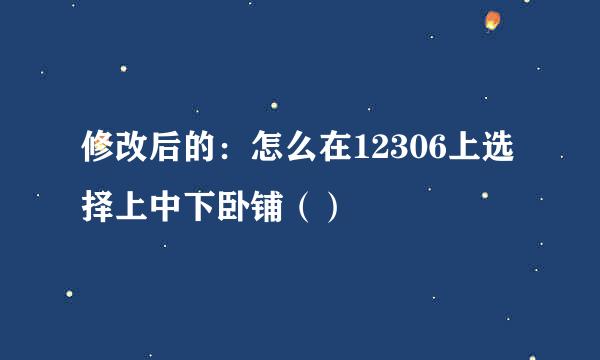如何修改图片大小及格式
的有关信息介绍如下:
在网上上传图片时,很多系统对图片大小及格式都有要求,像素超出范围、文件大小超出、格式不符均有可能不能正常上传或不能正常显示。
下面我们来看看如何利用Photoshop修改图片大小及格式?
一:如何修改图片像素大小?
二:如何存储为Web所用格式?
将相应图片拖拽入Photoshop,
打开相应图片;
如图:
单击“图像”-“图像大小”,
如图:
或按快捷键“Alt+Ctrl+I”;
可见原始图片像素大小:宽度及高度;
如图:
输入要求的“宽度”,
或发现高度超出要求,
则输入要求的“高度”,
若要保持图片比例不变,勾选“约束比例”,
单击“确定”,
如图:
即可成功修改图片的像素大小;
如图:
若是上传到网站及手机系统(如微信营销系统),则还要考虑到图片文件大小,不能超出限制。
为了客户快速下载及节约数据流量,在保证图片清晰度的情况下,尽可能降低图片文件大小;
单击“文件”-“存储为Web所用格式”,
如图:
或按快捷键“Alt+Shift+Ctrl+S”;
建议选择JPEG格式,一般网站系统均支持;
若对图片要求不高,建议选择品质:60左右即可;
单击“存储”;
如图:
若图片有透明背景,且要保持图片的透明背景,(通常LOGO中常用透明背景)
建议选择“PNG-24”,
并勾选“透明度”,
如图:
选择保存目录,
单击“保存”;
上传图片时即可到相应目录选择合适大小及格式的图片上传;
支持分享,可点右上角的“大拇指”、“收藏”、“关注”图标。
小编相关经验:(标题上三击鼠标选中,按住左键拖拽,松开即可自动搜索相应经验)
如何快速搜索网页内容(Merlin67)
怎样设置默认搜索引擎(Merlin67)
PS无法复制图层怎么办(Merlin67)
PS怎样给图片局部区域打马赛克(Merlin67)
Photoshop如何自动剪切图片空白区域(Merlin67)
相关提问:如何修改图片大小及格式? 如何修改图片大小? 怎么改变图片格式及大小? 如何修改照片格式及文件大小? 怎么修改图片大小及格式?怎样改变图片的大小?